PROBLEM
Texturen von in ArcGIS Online veröffentlichten und in Scene Viewer angezeigten 3D-Objekten flackern
Beschreibung
In einigen Fällen werden 3D-Objekte mit Texturen in ArcGIS Pro-Szenen wie erwartet angezeigt, flackern jedoch, wenn sie in ArcGIS Online veröffentlicht und in Scene Viewer angezeigt werden.
Die folgende Abbildung zeigt ein 3D-Objekt, das in Scene Viewer flackert.

Ursache
Texturen oder Farben werden auf die Innen- und Außenflächen des 3D-Objekts angewendet.
Lösung oder Problemumgehung
Legen Sie das Face-Culling des 3D-Objekt-Feature-Layers auf "Zurück" fest, um das Problem zu beheben.
- Öffnen Sie die 3D-Szene in ArcGIS Pro.
- Wählen Sie den 3D-Objekt-Layer im Bereich Inhalt aus.
- Klicken Sie auf dem Menüband auf Feature-Layer und dann auf Face-Culling.
- Wählen Sie in der Dropdown-Liste Face-Culling die Option Zurück aus.
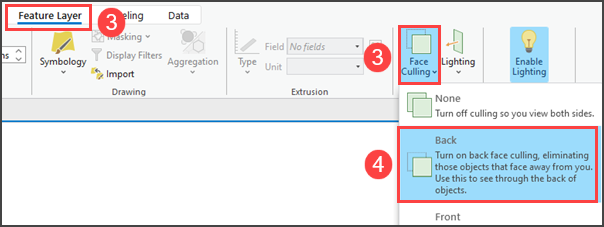
- Erstellen Sie ein Szenen-Layer-Paket aus dem 3D-Objekt-Layer mit dem Werkzeug "3D-Objekt-Szenen-Layer-Inhalt erstellen":
- Klicken Sie auf dem ArcGIS Pro-Menüband auf Analyse und dann auf Werkzeuge, um den Bereich Geoverarbeitung zu öffnen.
- Suchen Sie im Bereich Geoverarbeitung nach dem Werkzeug 3D-Objekt-Szenen-Layer-Inhalt erstellen.
- Wählen Sie für den Parameter Eingabe-Dataset den 3D-Objekt-Layer aus. In diesem Beispiel ist der Layer "Cottage House" ausgewählt.
- Überprüfen Sie für den Parameter Ausgabe-Szenen-Layer-Paket den Pfadnamen.
- Klicken Sie auf Ausführen.
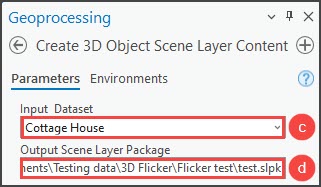
- Fügen Sie der aktiven Szene das Szenen-Layer-Paket hinzu, und veröffentlichen Sie sie in ArcGIS Online. Weitere Informationen finden Sie unter ArcGIS Pro: Freigeben einer Webszene mithilfe der Standardkonfiguration.
Die folgende Abbildung zeigt das in ArcGIS Online veröffentlichte und in Scene Viewer angezeigte 3D-Objekt ohne flackernde Texturen.

Artikel-ID: 000029637
Unterstützung durch ArcGIS-Experten anfordern
Beginnen Sie jetzt mit dem Chatten

